Cum să găsiți versiunea versiunii NPM instalate?
Publicat: 2023-06-07Cuprins
Introducere în versiunea NPM instalată
NPM, prescurtare de la Node Package Manager, este un manager de pachete pentru limbajul de programare JavaScript, unul dintre cele mai mari registre de software din lume. Este folosit în mod obișnuit cu Node.js – un mediu de rulare pentru executarea codului JavaScript în afara unui browser web.
NPM instalează pachete și oferă o interfață de utilizator pentru a funcționa interactiv. Permite dezvoltatorilor să gestioneze și să instaleze cu ușurință pachete sau biblioteci care extind funcționalitatea proiectelor lor JavaScript.
În acest articol, vă vom ghida prin versiunea instalată a NPM și cum să verificați versiunea NPM pe Windows și MAC.
Prezentare generală a NPM
NPM permite gestionarea versiunilor, permițând dezvoltatorilor să specifice versiunile dorite de pachete pentru proiectele lor. NPM are o comunitate mare și activă, care contribuie la crearea și menținerea pachetelor și oferă suport sub diferite forme. Este actualizat continuu cu funcții noi, remedieri de erori și îmbunătățiri de performanță și se recomandă să-l mențineți actualizat.
NPM este ușor de utilizat, deoarece trebuie doar să tastaținpm install async pentru a instala modulul preferat în directorul curent sub /node modules/.
Consultațicursurile noastre gratuite de tehnologiepentru a obține un avantaj față de concurență.
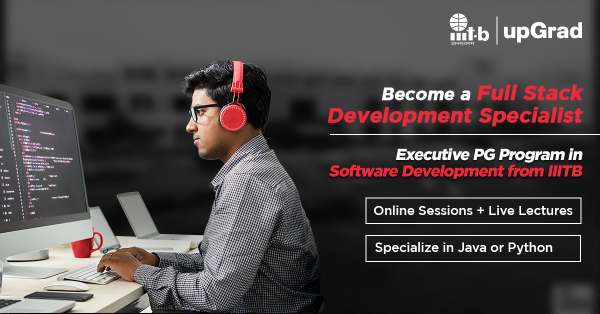
Importanța cunoașterii versiunii NPM instalate
- Scalabilitate : NPM ajută companiile și startup-urile să se extindă în timp.Permite dezvoltatorilor să gestioneze cu ușurință dependențele, să partajeze și să refolosească codul și să folosească un ecosistem vast de module și biblioteci.
- Compatibilitate : versiunile diferite de NPM pot avea niveluri diferite de compatibilitate cu anumite pachete, biblioteci sau cadre.Cunoașterea versiunii NPM instalată vă ajută să vă asigurați că pachetele dumneavoastră sunt compatibile și funcționează corect cu mediul dumneavoastră de dezvoltare.
- Remedieri de erori și actualizări de securitate : Fiecare versiune NPM poate include remedieri de erori și corecții de securitate.Rămâneți la curent cu cea mai recentă versiune NPM vă asigură că aveți acces la aceste remedieri, care vă pot ajuta la îmbunătățirea stabilității și securității proiectelor dvs.
- Gestionarea pachetelor : Versiunea NPM poate diferi în gestionarea instalării pachetelor, rezoluției dependențelor și a altor sarcini de gestionare a pachetelor.A fi conștient de versiunea NPM instalată vă ajută să înțelegeți comportamentul și capacitățile managerului de pachete, permițându-vă să gestionați eficient dependențele proiectului.
Utilizarea interfeței Comand-Line (CLI) pentru a inspecta versiunea NPM
Să parcurgem câțiva pași pentru a inspecta versiunea NPM instalată folosind interfața de linie de comandă (CLI).
- Deschideți interfața de linie de comandă (cum ar fi Linia de comandă Terminal).
- Scrieți comanda dată și apăsați Enter:npm –version
- Comanda va afișa numărul versiunii NPM instalat pe sistemul dumneavoastră. De exemplu, dacă rezultatul este 7.22.0 , aveți instalată versiunea NPM 7.22.0.
Consultațicursurile de dezvoltare software upGrad pentru a vă îmbunătăți abilitățile.
Găsirea versiunii NPM utilizând comanda NPM-V
Una dintre cele mai simple moduri de a găsi versiunea NPM instalată pe dispozitivul dvs. este prin utilizarea comenzii „npm -v”. Pur și simplu deschideți terminalul sau promptul de comandă și introduceți următoarea comandă:
npm -v
Executarea acestei comenzi va afișa numărul versiunii NPM instalate pe sistemul dvs., permițându-vă să determinați rapid versiunea.
Controlul versiunilor folosind NPM
Controlul versiunilor este esențial pentru gestionarea proiectelor JavaScript, iar NPM oferă mecanisme pentru gestionarea eficientă a versiunilor. Într-un proiect NPM, puteți specifica dependențe în fișierul „package.json” , inclusiv intervale de versiuni sau versiuni specifice.
NPM asigură că versiunile corecte sunt preluate la instalarea dependențelor și urmărește versiunile instalate. Mai mult, NPM oferă comenzi precum „npm outdated” și „npm update”pentru a gestiona eficient versiunile pachetelor.
Verificarea versiunii NPM instalate pe Windows
Iată câțiva dintre pașii pe care îi puteți urma pentru a verifica versiunea NPM :
- Deschideți promptul de comandă făcând clic petasta Windows + R , tastând „cmd”și făcând clic peEnter.
- În linia de comandă, tastați următoarea comandă și apăsați Enter:
npm –versiune sau npm -v
Notă: Păstrați cratima dublă în prima comandă. Asigurați-vă că Node este instalat pe sistemul dumneavoastră înainte de a rula comanda, deoarece nu va afișa rezultatele altfel.
Explorați cursurile noastre populare de inginerie software
| Master în Informatică de la LJMU și IIITB | Programul de certificat de securitate cibernetică Caltech CTME |
| Bootcamp de dezvoltare completă | Programul PG în Blockchain |
| Program Executive PG în Full Stack Development | |
| Vezi mai jos toate cursurile noastre | |
| Cursuri de Inginerie Software | |
Verificarea versiunii NPM instalate folosind consola Node.js
Iată pașii prin care veți putea verifica versiunea NPM pe computer:
- Tastați comanda npm -v sau npm -versionîn linia de comandă pentru a vedea rezultatul dat.
$ npm -v
8.1.0
# sau
$ npm –versiune
8.1.0
- Dacă ecranul arată această ieșire, ați instalat cu succes Node.js în sistemul dumneavoastră.
- Pentru a verifica dacă ați instalat pachetul NPM, navigați la directorul rădăcină al proiectului și rulați comanda „ npm list” .Acest lucru ar trebui să fie în promptul dvs. de comandă.
lista $ npm
[email protected] /Users/filename/Desktop/DEV/n-app
├── înghițitură@3.9.1
- Pentru versiunea anterioară NPM, consultați următoarea listă de module instalate.
lista $ npm
[email protected] /Users/filename/Desktop/DEV/n-app
│ ├── [email protected]
│ └── variază@1.1.2
│ ├─┬ acceptă@1.3.8
│ │ ├─┬ [email protected]
│ │ │ └── [email protected]

│ │ └── [email protected]
│ ├── [email protected]
#…
Când utilizați comanda „ npm list” , rezultatul afișat poate conține pachete de dependență instalate pentru modulele prezente în dispozitivul dumneavoastră.De exemplu, poate afișa pachete precum „object-assign” și „ varia”ca dependențe ale pachetului „cors”.
Puteți adăuga opțiunea„–depth=0” la comanda npm list pentru a limita rezultatul la modulele de nivel superior.Acest lucru va asigura că numai dependențele directe ale proiectului dvs. sunt afișate în ieșire fără a include dependențele imbricate.
$ npm listă –adâncime=0
[email protected] /Users/filename/Desktop/DEV/n-app
├── înghițitură@3.9.1
Verificarea versiunii NPM cu fișierul Packaging.json
Dacă un proiect are un fișier package.json , rularea npm installva instala tot ceea ce necesită proiectul în folderulnode_modules.
Pentru a verifica versiunea NPM specificată în fișierulpackage.json , puteți deschide fișierul într-un editor de text și puteți găsi secțiunea „npm”din obiectul„motoare”. Valoarea de lângă „npm” reprezintă versiunea NPM dorită specificată în configurația proiectului.
Verificarea versiunii NPM folosind un editor de cod
Pentru a verifica versiunea npm folosind un editor de cod, trebuie doar să executați cod JavaScript în mediul Node.js. Iată câțiva pași simpli pe care îi puteți urma:
- Deschideți editorii preferati, cum ar fi Visual Studio Code, Atom sau Sublime Text.
- Creați un fișier JavaScript nou cu extensia.js .
- În fișierul JavaScript, adăugați următoarele:
const { execSync } = require('child_process');
const npmVersion = execSync('npm –version').toString().trim();
console.log(`Versiune NPM: ${npmVersion}`);
- Salvați fișierul și deschideți un terminal sau un terminal integrat în editorul dvs.
- Rulați fișierul JavaScript folosind Node.js executând următoarea comandă:
nodul checkNpmVersion.js
Terminalul va afișa acum versiunea NPM instalată pe sistemul dumneavoastră.
Explorați cursurile noastre gratuite de dezvoltare software
| Fundamentele cloud computing | Noțiuni de bază JavaScript de la zero | Structuri de date și algoritmi |
| Tehnologia blockchain | Reacționează pentru începători | Bazele de bază ale Java |
| Java | Node.js pentru începători | JavaScript avansat |
Erori frecvente la verificarea versiunii NPM
Instalare NPM spartă
- NPM spart pe Mac sau Linux – reinstalați NPM
- Pe Windows: Reinstalați Node din programul de instalare oficial.
Erori aleatorii
- Rulați comenzi precum npm cache clean și încercați din nou.Dacă întâmpinați probleme cu instalarea npm, utilizați opțiunea-verbose pentru mai multe detalii.
(Pentru o versiune învechită, actualizați cel mai recent și stabil npm).
Erori de permisiuni
Eroarea „Eroare: ENONENT, stat „c:\Users\<user>\AppData\Roaming\npm” pe Windows 7 este cauzată de joyent/node#8141, o problemă cu instalatorul Node pe Windows. Asigurați-vă căc:\Users\<user>\AppData\Roaming\npm există și poate fi editat cu un cont de utilizator normal.
Nici un spațiu
npm ERR!Eroare: ENOSPC, scrie
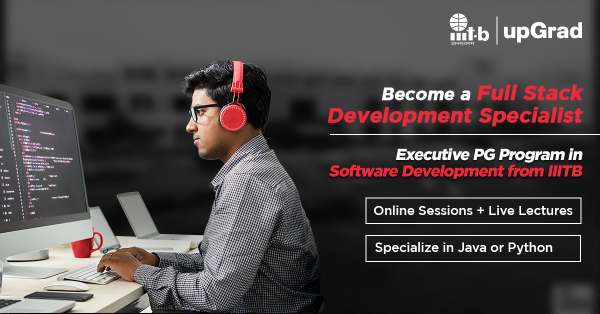
Există o problemă cu procesul de instalare deoarece fie unitatea utilizatorului pentru instalare are spațiu de stocare insuficient, fie aveți nevoie de permisiunile necesare pentru a scrie pe acea unitate. În acest scenariu:
- Goliți puțin spațiu pe disc pentru pachete
- Setați folderul tmp pentru mai mult spațiu
- Construiți singur nodul sau instalați-l undeva cu mult spațiu.
Abilități de dezvoltare software la cerere
| Cursuri JavaScript | Cursuri de bază Java | Cursuri de Structuri de Date |
| Cursuri Node.js | Cursuri SQL | Cursuri de dezvoltare full stack |
| Cursuri NFT | Cursuri DevOps | Cursuri de Big Data |
| Cursuri React.js | Cursuri de securitate cibernetică | Cursuri de cloud computing |
| Cursuri de proiectare baze de date | Cursuri Python | Cursuri de criptomonede |
Concluzii și recomandări
Aceasta încheie lista noastră cu diferite moduri în care puteți găsi versiunea NPM instalată pe sistemul dumneavoastră. A rămâne la curent cu cea mai recentă versiune NPM le permite dezvoltatorilor să asigure compatibilitatea cu diverse cadre, să evite erorile de la versiunile mai vechi și să culeagă beneficiile oferite în versiunile noi, optimizând performanța generală. Prin urmare, cunoașterea versiunii NPM potrivite este cheia pentru practici mai bune de dezvoltare.
Îmbunătățirea abilităților de dezvoltare este o altă modalitate de a vă consolida abilitățile de dezvoltare, iar Bootcamp-ul de dezvoltare software Full Stack de la upGrad promite să facă același lucru!
Cursul oferă o experiență de învățare captivantă, echipând studenții cu o înțelegere profundă a capacităților și constrângerilor abilităților tehnice. Înscriindu-vă în acest program, puteți face pasul inițial către o carieră plină de satisfacții ca dezvoltator competent full-stack.
Așadar, profită de șansa și înscrie-te astăzi!
Cum se verifică versiunea NPM în cmd?
Pentru a verifica dacă NPM este instalat în sistemul dvs., tastați npm -v în terminalul de comandă pentru a vedea numărul versiunii, cum ar fi 3.9.2. Creați un fișier de testare și rulați-l.
Cum se verifică versiunea Node și versiunea npm?
Pentru a vedea versiunile Node și NPM, puteți utiliza comanda „node -v” pentru Node și „npm -v” pentru NPM și o puteți rula în terminalul de comandă pentru a obține rezultatele.
Ce este comanda versiunea npm?
Comanda npm version este un instrument de linie de comandă oferit de Node Packaged Module. Vă permite să reglementați și să păstrați actualizată versiunea pachetului dvs. în cadrul proiectului Node.js.
